Epson STYLUS PHOTO R340 series User Manual [tr]
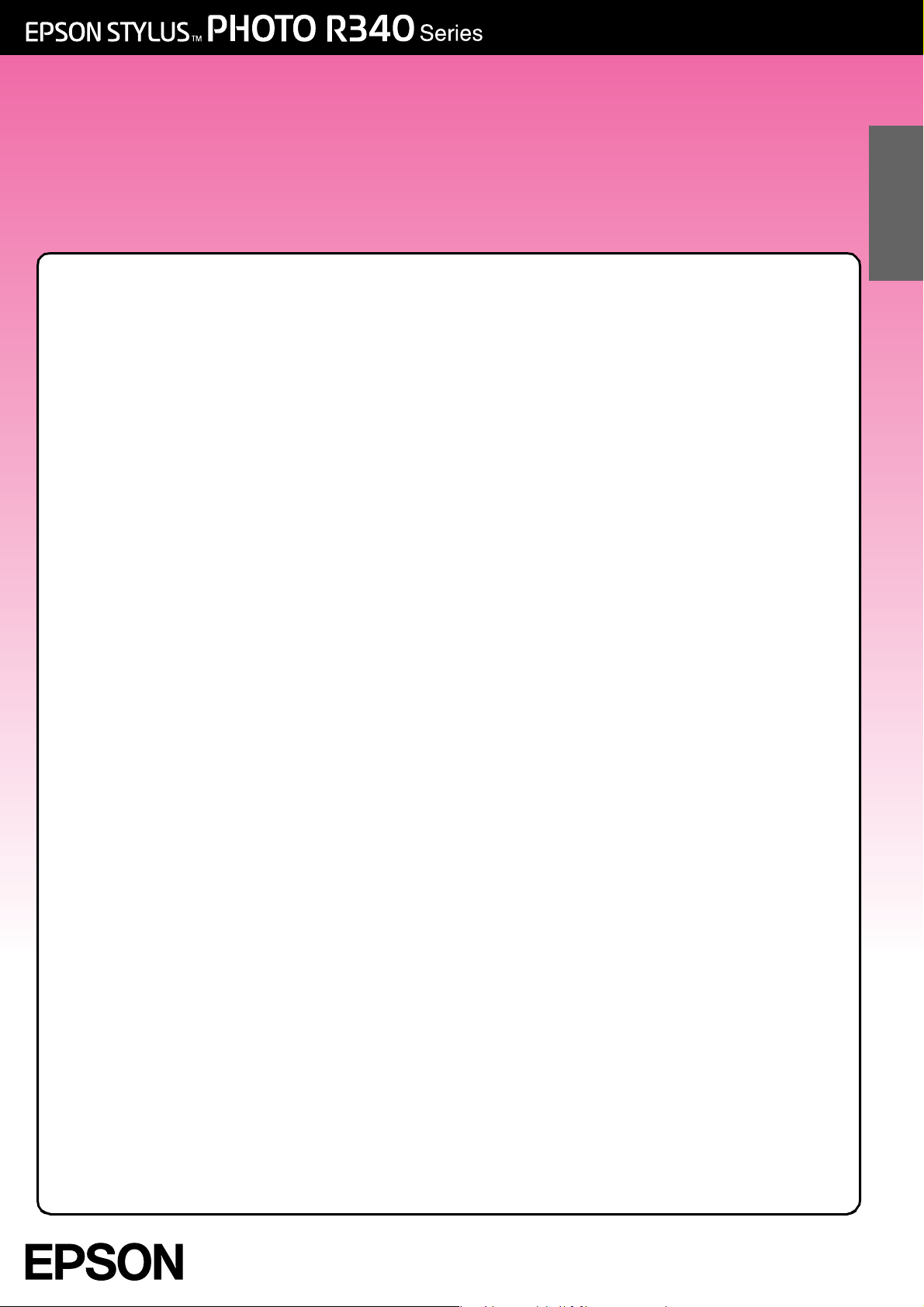
Temel Çalışma Kılavuzu
Türkçe
Uyarılar..................................................2
Giriş .......................................................4
Yazıcı Parçaları ve
Denetim Masası.....................................5
Kağıt Yükleme .......................................7
Yazdırılacak Görüntülere Erişme...........9
Bellek Kartını Takma ................................9
Harici Bir Aygıta Bağlantı..........................9
Doğrudan Dijital Kameradan
Yazdırma ............................................10
Fotoğraf Yazdırma...............................11
Fotoğraf Yazdırmaya Giriş......................11
Çok sayıda fotoğraf yazdırma
(View and Print Photos)
(Fotoğrafları Görüntüle ve Yazdır).......11
Tüm fotoğrafları yazdırma
(Print All Photos)
(Tüm Fotoğrafları Yazdır) ...................12
Belirli bir aralıktaki fotoğrafları
yazdırma (Belirli Bir Aralıktaki
Fotoğrafları Yazdır) ............................12
Fotoğrafları tarihe göre arayarak
yazdırma (Tarihe Göre Yazdır)...........12
Fotoğrafların Dizin Sayfasını
Yazdırma ............................................13
Kamera Tarafından Belirlen en Bir
Çerçeveyle Fotoğraf Yazdırma...........13
DPOF Ayarlarını Kullanarak
Yazdırma ............................................13
LCD Panelinde Fotoğrafların
Görünümünü Değiştirme ....................14
Slayt gösterisi izleme..............................14
Fotoğraf Yazdırma Seçenekleri ...........19
Kağıt ve Düzen Ayarlarını Yapma ..........19
Baskı Kalitesini Artırma...........................20
Fotoğraflarınıza Rötuş Yapma ................20
Fotoğraflarınızı Kırpma ve
Boyutlandırma ....................................21
Tarih veya Saat Ekleme..........................21
Fotoğrafları Siyah Beyaz veya
Sepya Yazdırma .................................22
Fit to Frame (Çerçeveye Sığdır) .............22
Yazıcı Tercihlerini Ayarlama ................23
LCD’nin Parlaklığını Ayarlama ................23
Varsayılan Ayarlara Geri Dönme ............23
Ekran Koruyucusunu Ayarlama ..............23
Mürekkep Kartuşlarını
Değiştirme............................................24
Bakım ve Taşıma .................................26
Baskı Kalitesini Artırma...........................26
Yazıcıyı Temizleme ................................27
Yazıcıyı Taşıma ......................................27
Sorun Giderme ....................................28
Hata Mesajları.........................................28
Baskı Kalitesi Sorunları...........................28
Çeşitli Çıktı Sorunları..............................29
Çıktı kirli veya lekeli görünüyor ...............29
Kağıt Doğru Beslenmiyor ........................29
Yazıcı Yazdırmıyor .................................30
Yazdırma İşlemini İptal Etme ..................30
Kağıt Besle/Kağıdı Çıkar
işlevini kullanma .................................30
Müşteri Desteği.......................................30
Diğer Yaratıcı Yazdırma
Seçenekleri..........................................15
CD/DVD’ye Yazdırma.............................15
CD Kapağı Yazdırma..............................17
Çerçeveli Yazdırma ................................17
Etiketlere Yazdırma ................................18
EPSON Iron-On Cool Peel
Transfer Paper’a Yazdırma ................18
Ek.........................................................31
Seçenekler, Mürekkep ve Kağıt..............31
Yazıcı Teknik Özellikleri..........................31
Panel Ayarları Özeti.............................34
Dizin.....................................................36

Uyarılar
Güvenlik Talimatları
Yazıcınızı kullanmadan önce bu bölümdeki tüm talimatları
okuyun. Ayrıca, yazıcıda işaretli tüm uyarılara ve talimatlara
uyduğunuzdan emin olun.
Yazıcınızı kurarken
■ Yazıcıdaki havalandırma boşluklarının ve deliklerin
üzerini örtm eyin veya kapatmayın.
■ Sadece yazıcının etiketinde belirtilen türde bir güç
kaynağı kullanın.
■ Yalnızca bu yazıcıyla birlikte verilen elektrik
kablosunu kullanın. Başka bir kablonun kullanılması
yangına veya elektrik şokuna neden olabilir.
■ AC elektrik kablosunun ilgili yerel güvenlik
standardına uygun olduğundan emin olun.
■ Zarar görmüş veya ezilmiş bir elektrik kablosunu
kullanmayın.
■ Yazıcıyla bir uzatma kablosu kullanmanız durumunda,
uzatma kablosuna takılan aygıtların toplam amper
değerinin kablonun amper değerini aşmamasına dikkat
edin. Ayrıca, duvardaki prize takılı tüm aygıtların
toplam amper değerinin de duvar prizinin amper
değerinden fazla olmadığından emin olun.
■ Yazıcıyı kendiniz onarmaya kalkışmayın.
■ Aşağıdaki koşullarda yazıcının fişini çıkarın ve servis
için yet k ili servis person eline başvu run:
Elektrik kablosu veya fişi hasarlı; yazıcıya sıvı girdi;
yazıcı düştü veya dış kabin zarar gördü; yazıcı normal
çalışmıy or veya performansın da belirgin bir değişiklik var
Yazıcı için yer seçerken
■ Yazıcıyı düz, sağlam ve kendi taban alanından daha
geniş boyutlarda bir zemine yerleştirin. Yazıcıyı duvar
kenarına yerleştirirken, yazıcının arka bölümü ve duvar
arasında 10 cm 'den faz la boşluk bırakın . Yazıcı, eğim li
bir zeminde düzgün çalışmaz.
■ Yazıcıyı depolarken veya taşırken yatırmayın, bir yanı
üzerine dikmeyin veya ters çevirmeyin. Aksi takdirde
kartuşlardan mürekkep sızabilir.
■ Ani ısı ve nem oranı değişimlerine maruz kalan
yerlerden kaçının. Ayrıca, yazıcıyı doğrudan güneş
ışığ ına, güçlü ışığa ve ısı k aynak larına maruz bırak may ın.
■ Uygun havalandırma için, yazıcının etrafında yeterli
bir alan bırakın.
■ Yazıcıyı, fişini kolaylıkla takıp çıkarabileceğiniz
bir duvar prizine yakın bir yere yerleştirin.
Yazıcıyı kullanırken
Yazıcının üzerine su sıçratmamaya dikkat edin.
Bellek kartı kullanırken
■ Bilgisayar ve bellek kartı iletişim kurarken (bellek kartı
ışığı yanıp sönerken) bellek kartını çıkarmayın veya
yazıcıyı kapatmayın.
■ Bellek kartını kullanma yöntemleri kart türüne göre
fark lılık g österir. Ayrıntılı bilgi için bellek k art ın ızın
paketinde yer alan belgelere başvurun.
■ Yalnızca yazıcıyla uyumlu bellek kartlarını kullanın.
Bellek Kartlarını Takma konusuna bakın.
LCD paneli kullanırken.
■ LCD panelde birkaç küçük parlak veya koyu leke
bulunabilir. Bunlar normaldir ve herhangi bir şekilde
hasarlı oldukları anlamına gelmez.
■ LCD panelini sadece kuru ve yumuşak bir bezle
temizleyin. Sıvı veya kimyasal temizlik maddeleri
kullanmayın.
■ Yazıcınızın denetim masasındaki LCD panelinin zarar
görmesi durumunda satıcınıza başvurun. Likit kristal
sıvının ellerinize bulaşması durumunda, ellerinizi sabun
ve suyla iyice yıkayın. Likit kristal sıvının gözlerinize
kaçması durumu nda, gözlerinizi hemen bol suyla yıkayın.
Rahatsızlık veya görme sorunu yıkama işleminden
sonra da devam ediyorsa, hemen bir doktora başvurun.
Seçenek bileşen olan Bluetooth Fotoğraf
Yazıcı Bağdaştırıcısını kullanırken
.
Güvenlik talimatları için Bluetooth Fotoğraf Yazıcı
Bağdaştırıcısı’nın belgelerine bakın.
Mürekkep kartuşlarını kullanırken
■ Mürekkep kartuşlarını çocukların erişemeyeceği
şekilde saklayın. Çocukların kartuşlardaki sıvıyı
içmesine veya kartuşlarla oynamasına izin vermeyin.
■ Mürekkep kartuşlarını sallamayın; aksi takdirde
sız ınt ı olu şabilir.
■ Mürekkep besleme noktalarının etrafında mürekkep
kalmış olabileceği için kullanılmış mürekkep kartuşlarını
tutarken dikkatli olun. Cildinize mürekkep bulaşırsa
bulaştığı yeri hemen sabun ve suyla yıkayın. Mürekkep
gözünüze kaçarsa gözünüzü hemen bol suyla yıkayın.
Rahatsızlık veya görme sorunu yıkama işleminden
sonra da devam ediyorsa, hemen bir doktora başvurun.
■ Kartuşun üzerindeki etiketi çıkartmayın veya
yırtmayın, aksi takdirde sızıntı meydana gelebilir.
2 Uyarılar

■ Mürekkep kartuşunu ambalajından çıkardıktan sonra
hemen takın. Bir kartuşu kullanmadan önce uzun süre
ambalajı dışında bırakırsanız, yazdırma işlemi normal
şekilde yapılamayabilir.
■ Kartuşun arkasındaki yeşil IC yongasına dokunmayın.
Aksi takdirde, yazıcı normal şekilde çalışmayabilir ve
belge yazdırmayabilir.
ENERGY STAR
®
Uyumluluğu
Bir ENERGY STAR Ortağı olarak
Epson, bu ürünün ENERGY STAR
enerji verimliliği yönergelerini
karşıladığını belirlemiştir.
Uluslararası ENERGY STAR Ofis Donanımları Programı,
elektrik üretim inden kaynaklı hava kirliliğini azaltma hedefi
doğrultusunda enerji tasarruflu kişisel bilgisayar, monitör,
yazıcı, faks makinesi, fotokopi makinesi, tarayıcı ve çok
fonksiyonlu aygıtların üretimini geliştirmek üzere bilgisayar
ve ofis donanımı endüstrisi ile kurulan gönüllü bir
ortaklıktır. Standartları ve logoları katılımcı ülkelerde ay nıdır
Telif Hakları ve Ticari Markalar
DPOF™, CANON INC., Eastman Kodak Com pany, Fuji Photo Fi lm Co., Ltd.
ve Matsushita Electric Indu stri al Co., Ltd.'ni n ti cari mar kasıdı r.
Zip®, Iomega Corpor ati on’ın tescilli ticari markasıdı r.
SD™ bir ti cari ma rkadır .
Mem ory Sti ck, Memory Stick D uo, Mem ory Sti ck PRO, ve Mem ory Sti ck
PRO Duo, Sony Corporation'ı n t ica ri m arkaları dır.
xD-Picture Card™, Fuji Photo Film Co.,Ltd.'nin ti cari markasıdır.
Genel Uyarı: İşbu belgede yer alan diğer ürün adları yal nızca ürünü
belirtmek amacıyla kullanılmıştır ve ilgili sahiplerinin ticari markaları
olabilir. Epson bu markalarla ilgili olarak hiçbir hak talep etmemektedir.
Tel if Hakkı © 2005 Seiko E pson Corporat ion . Tü m hakl arı sakl ıdı r.
Türkçe
.
Bu belg e, Sei ko Epson Corporati on'ı n y az ıl ı izni olmadan kısmen veya
tamamen çoğaltılamaz, bilgi erişim sistemlerinde saklanamaz veya
el ektroni k, mekanik yöntemlerle, fotokopi , kayıt yöntemleriyle veya diğer
yöntem l erle ba şka ortam l ara aktarı lam az. İşbu bel gede bulunan bilgiler
yal nı zca bu Epson y azı cıda kul lan ıl mak ü zere tasa rlanm ış tır. B u bil gi leri n
başka yazıcılar için kullanılmasından Epson sorumlu deği ldir.
Sei ko Epson Corpor ati on v e bağl ı kuru l uşl arı ürünü satın alanın veya
üçüncü kişilerin kaza, ürünün yanlış veya kötü amaçlı olarak kul lan ıl ması ,
ürün üzerinde yetkisiz kişilerce yapı lan değişiklikler, onar ım veya tadi lat
veya (AB D har iç ol mak üz ere) Sei ko Epson Corporati on’ı n i şl etm e ve
bakı m t ali m atl arı na ay kırı hareketler n edeni yle uğradıkl arı z arar, kayıp,
m ali yet vey a gi der konusu nda ürünü satın alana ve üçüncü kişilere karşı
kesi nl i kle y ükü m lü ol may acaktır.
Sei ko Epson Corpor ati on, ken disi tarafından Orijinal Epson Ürünleri
veya Epson Onaylı Ürünler olarak belirlenmemiş ürün seçeneklerinin
veya sarf malzemelerinin kullanılmasından doğan zarar veya sorunlardan
hi çbir şekil de sorum lu ol mayacaktır.
Sei ko Epson Corpor ati on, ken disi tarafından Epson Onaylı Ürün l er
ol arak bel irl en mem i ş ara biri m kabl ol arı nın kullanılmasından kaynaklanan
el ektrom any eti k parazitin yol açtığı zararlardan sorum lu ol mayacaktır.
EPSON® Sei ko Epson Corporati on şi rketinin tescilli ticar i m arkası ,
EPSON STYLUS™ ise tic ari m arkasıdı r.
PRINT Imag e Match i ng ™, Seiko Eps on Corporati on şi rketinin ticari
m arkası dır. PR INT Image Matching log osu , Seiko E pson Corporat ion
şirketinin ticari markasıdır.
USB DIRECT -PRINT™, Sei ko Epson Corporati on şi rketi nin ticari
m arkası dır. U SB DIR ECT-PRI NT log osu, Sei ko Epson Corporat ion
şirketinin ticari markasıdır.
Bluetooth isim kullanımı ve logolarının mülkiyeti Bluetooth SIG, Inc.
firmasına aittir ve bu markaların Seiko Epson Corporati on tarafından
kul lanı mı l isansa tabidir.
Mi crosof t® ve Window s®, Microsoft Corporati on şi rketinin tesci lli ticari
m arkası dır.
Apple® ve Maci ntos h® Appl e Comput er, Inc.'i n tesci ll i ti cari markal arıdı r.
Yazıcı Yazılımı CD-ROM'unda saklanan fotoğraf verilerinin bir
bölümünün lisansı Design Exchange Co., Ltd.'den al ınmıştır.
Telif Hakkı © 2000 Desi gn Exchange Co., Ltd. Tüm hakları saklı dı r.
Uyarılar 3
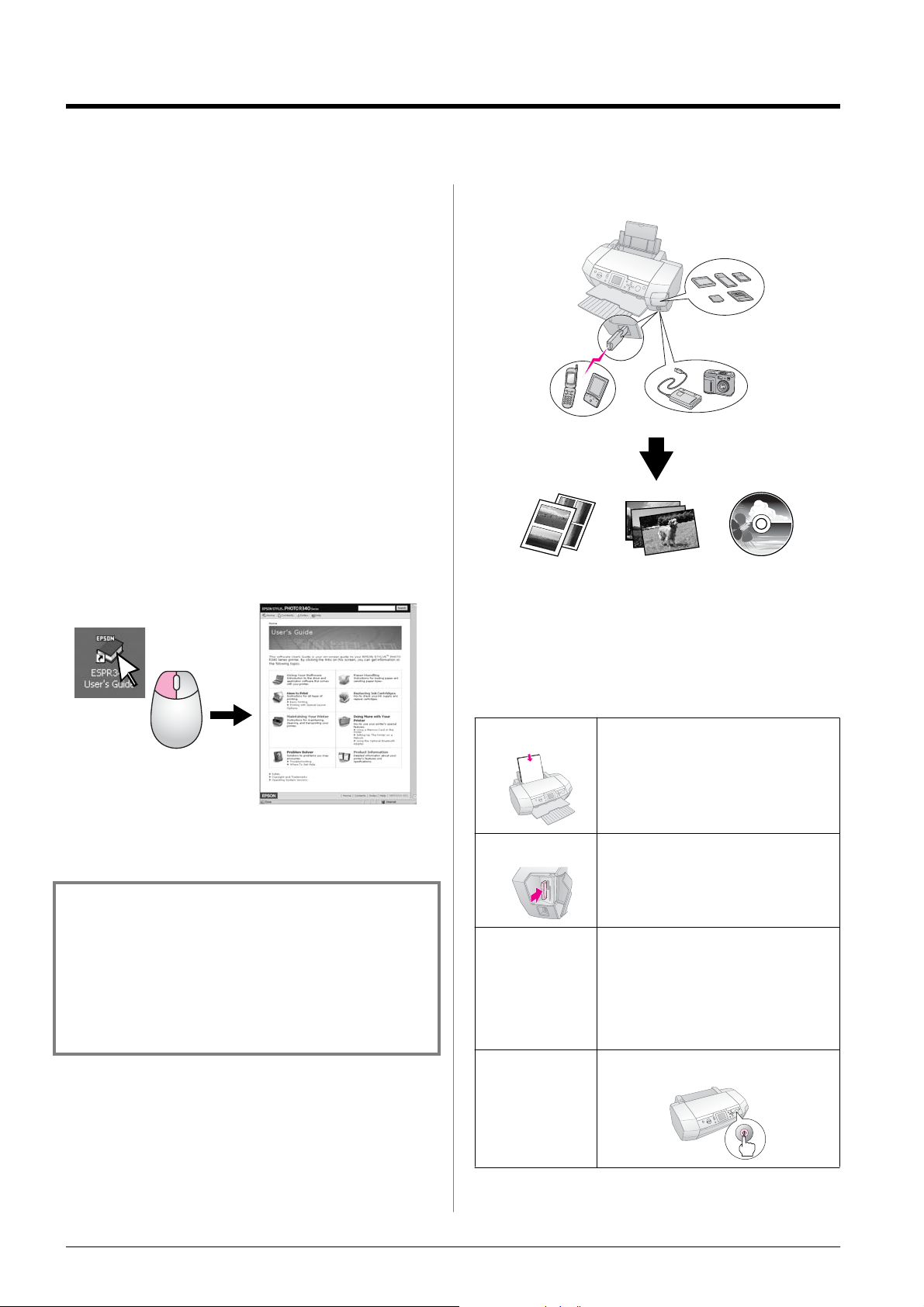
Giriş
Yazıcınızı Buradan Başlayın sayf asında açık landığ ı şekilde
ayarladıktan sonra aşağıdakileri yapmak için bu kitaba bakın:
■ Kağıt yükleme
■ Bellek kartında saklanan fotoğrafları yazdırma
■ Harici bir aygıttan fotoğraf yazdırma
■
Bellek kartındaki fotoğrafları harici bir aygıta kaydetme
■ Rutin bakım işlemlerini gerçekleştirme
■ Çoğu sorunu çözme
Bu kitapta, bilgisayarınızı bile açmadan bu işlemlerin nasıl
yapılacağı anlatılmaktadır! Yazıcınız bir Windows veya
Macintosh bilgisayara bağlandığında doğal olarak daha
fazlasını yapabilir.
Yazıcıyı bilgisayarınızla kullanma hakkındaki talimatların
tümü için ekran Kullanım Kılavuzu’na bakın. Yazılımı
yüklediğiniz zaman masaüstünüze otomatik olarak kılavuz
için bir simge yerleştirilir.
3 yönlü doğrudan erişim
Bluetooth seçeneği
Cep telefonu, PDA
Çeşitli düzenlerde
yazdı rmanızı sağlar
Fotoğraflar CD/DVD Etiketi
Seçenek bileşen olan Bluetooth Bağdaştırıcısını
kullanma ile ilgili ayrıntılı bilgi için ekran
Kullanım Kılavuzu’na bakın.
Bellek kartları
Harici aygıt, Dijital kamera
Yazdırma
Lütfen talimatlarınızı okurken bu yönergeleri izleyin:
w Uyarı:
Bedensel yaralanmalardan kaçınmak için uyarılara dikkatle
uyulması gereklidir.
c Dikkat:
Yazıcınıza bir zarar gelmemesi için dikkat notları göz önünde
bulundurulmalıdı r.
Not:
Notlar, yazıcı hakkında önemli bilgiler içermektedir.
Temel Yazdırma Yordamı
1. Kağıt yükleyin Kağıdı yazdı rılacak yüzü yukarı bakacak şekilde
yükleyin ve ardından
gör e ayar lay ı n.
Ayrıntı lı bilgi için bkz. “Kağıt B esleyiciye K ağıt
Yükleme” sayfa 7.
2. B ir bel lek k artı takı n Bkz. “Bellek Kartını Takma” sayfa 9.
3. Fotoğrafları seçin Fotoğrafları denetim masasını kullanarak seçin.
“Tüm fotoğrafları yazdırma (Print All Photos)
(Tüm Fotoğrafları Yaz dır)” sayfa 12.
“Çok sayıda fotoğraf yazdı rma (View and Print
Photos) (Fotoğrafları Görüntüle ve Yazdır)”
sayfa 11.
“Belirli bir aralıktaki fotoğrafları yaz dırma (Belirli
Bir Aralıktaki Fotoğrafları Yaz dır)” sayfa 12.
4. Y azd ı rı n Start (Başlat) düğmesine basın.
ke nar kı lavuz unu kağ ıd a
4 Giriş
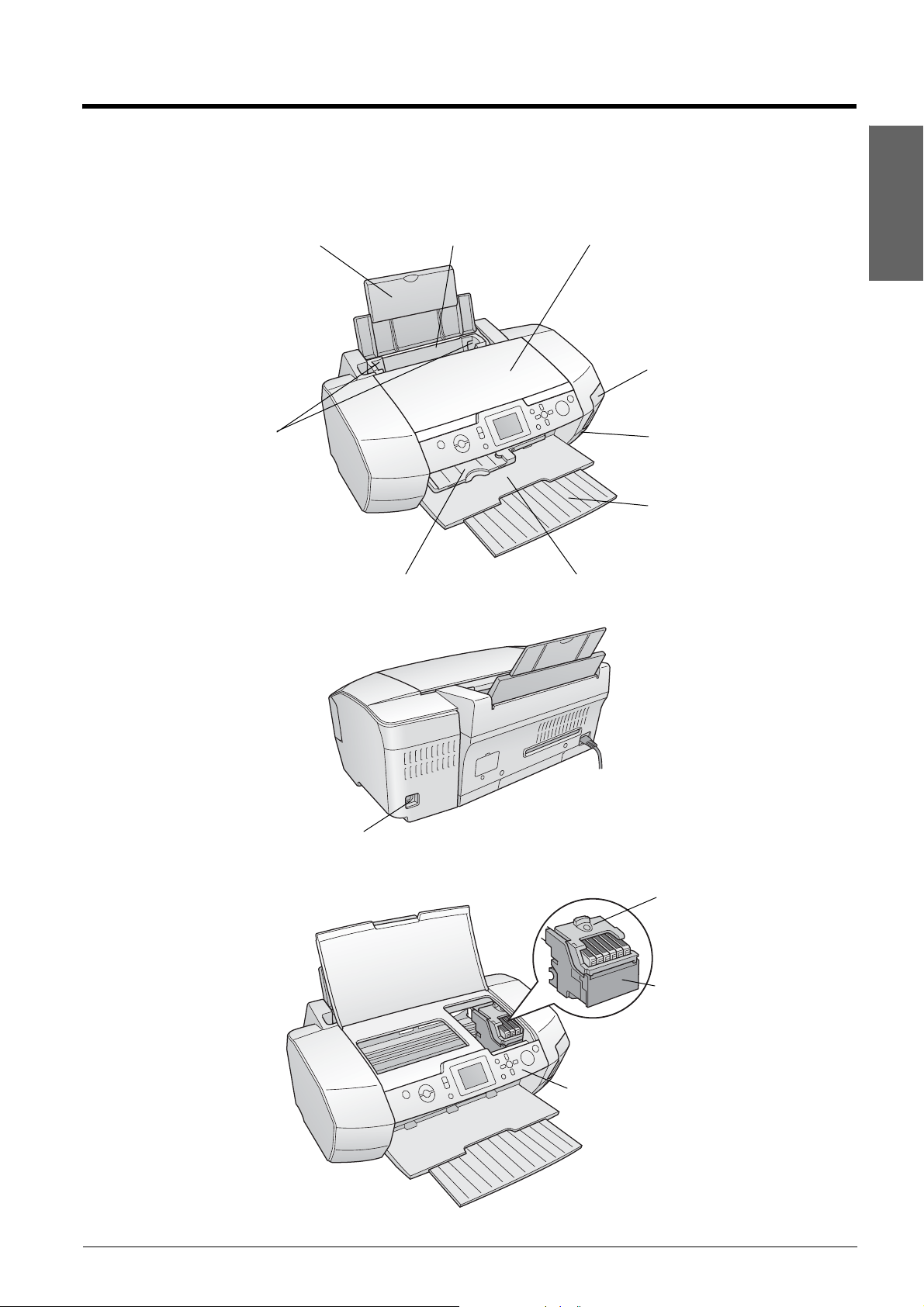
Yazıcı Parçaları ve Denetim Masası
Yazıcı Parçaları
Kağıt desteği Kağıt besleyici Yazıcı kapağı
Kenar kı lavuzları
CD/DVD kılavuzu
Türkçe
Bellek kartı yuvası kapağı
Harici aygıt USB bağlantısı
Çıktı tepsisi uzantısı
Çıktı tepsisi
Bilgisayar USB bağlantısı
Kartuş kapağı
Yazdırma kafası
Denetim Masası
Yazıcı Parçaları ve Denetim Masası 5
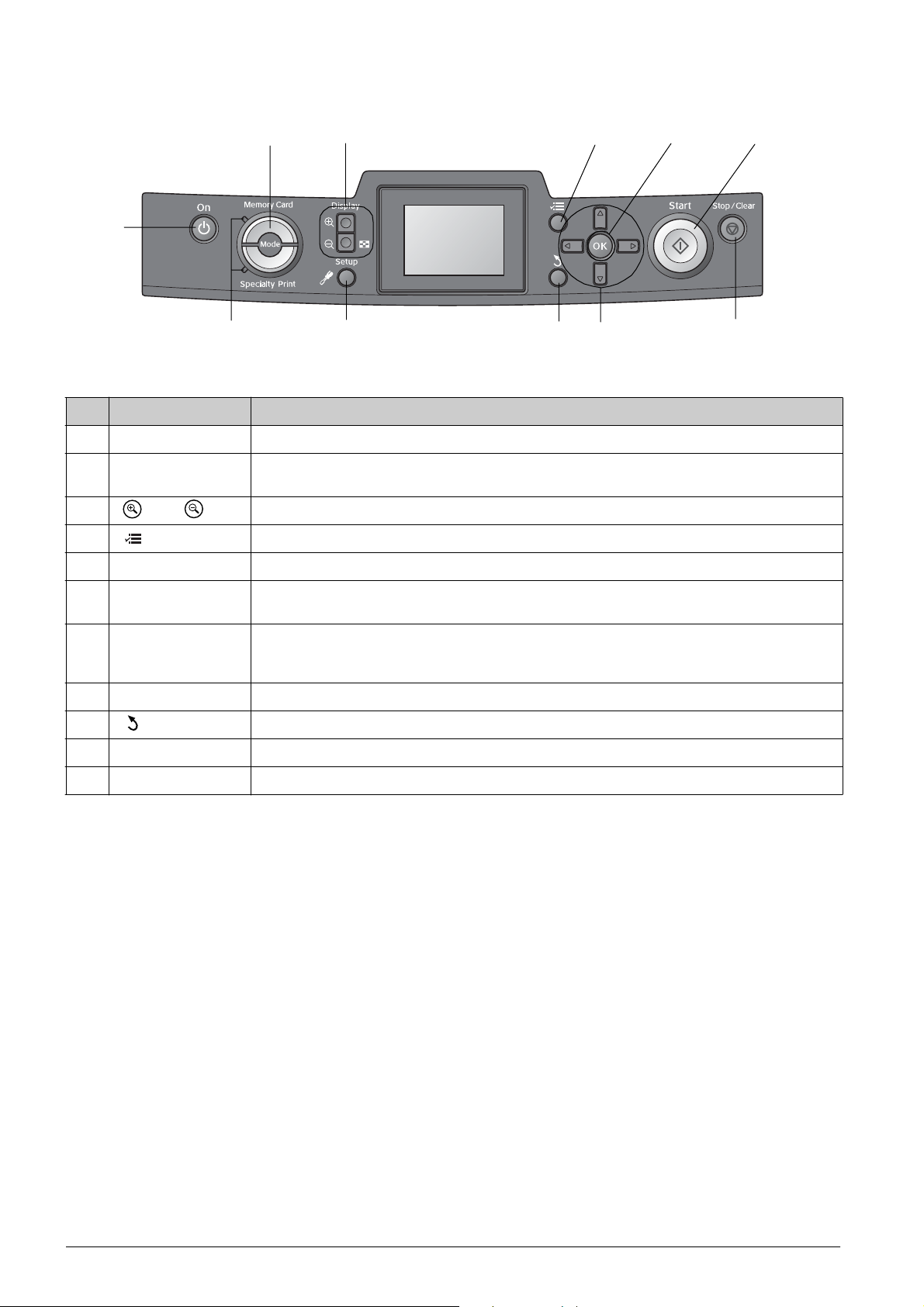
Denetim Masası Düğmeleri
2. Mod
1. On
(Açık)
11. Mod ışıkları
Düğmeler ve Işıklar İşlevi
1 P On (Açık) Yazıcıyı açmanızı ve kapatmanızı sağlar.
2 Mod* Memory Card (Bellek Kartı) modu v e Specialty Print (Özel Y azdır ma) modu arası nda geçiş yapmanı zı sağlar.
(Hangi modun seçildiğini ışıklar gösterir.)
3 Büyüt / Küçült
4 Y azdı rma Ayarı* Yazdırma ayarı seçeneklerini görüntülemenizi sağlar.
5 OK (Tamam) Ayar menüsünü açmanızı ve LCD panelinde ayarlanacak öğeyi seçmenizi sağlar.
Fotoğrafları büyütmenizi veya küçültmenizi ya da LCD panelinde fotoğrafların görünümünü değiştirmenizi sağlar.
10. Setup (Ayar)
9. Geri 8. 4 yönlü
kaydı rma
5. OK (T amam)4. Yazdırma Ayarı3. Büyüt/Küçült
7. Stop/Clear
(Durdur/Ayarları Temizle)
6. Start (Başlat)
6 x Start ( Başlat) Y azdır ma işleminin LCD panelinde denetim masası ndaki düğmeler kul lanıl arak seçilen ayarl ar kullanılarak
başlatılması nı sağlar.
7 y Stop/Clear
(Durdur/Ayarları
Temizle)
8 4 yönlü kaydırma LCD panelindeki imleci hareket ettirmenizi sağlar. Girilen sayı ları artırır ve azaltı r.
9 Geri LCD panelinde ana menüye geri dönmenizi sağlar.
10 q Setup* (Ayar) Ayar ve bakım seçeneklerini görüntülemenizi sağlar.
11 Mod ı şıkları Hangi modun seçili olduğunu gösterir.
LCD panelindeki yazdırma işlemlerini veya ayarları iptal etmenizi sağlar. Bu düğmeye basıp üç saniye
veya daha uzun süre basılı tuttuğunuzda tüm yazdırma ayarlarını sıfırlamanı zı sağlar.
*Tüm menülerdeki öğeler hakkında ayrıntılı bilgi almak için bkz. “Panel Ayarları Özeti” sayfa 34.
Not:
y Stop/Clear (Durdur/Ayarları Temizle) ve P On (Açık) düğmesi hariç tüm denetim masası düğmeleri yalnızca bellek kartı ndan doğrudan
yazdırma sırası nda kullanılır.
6 Yazıcı Parçaları ve Denetim Masası
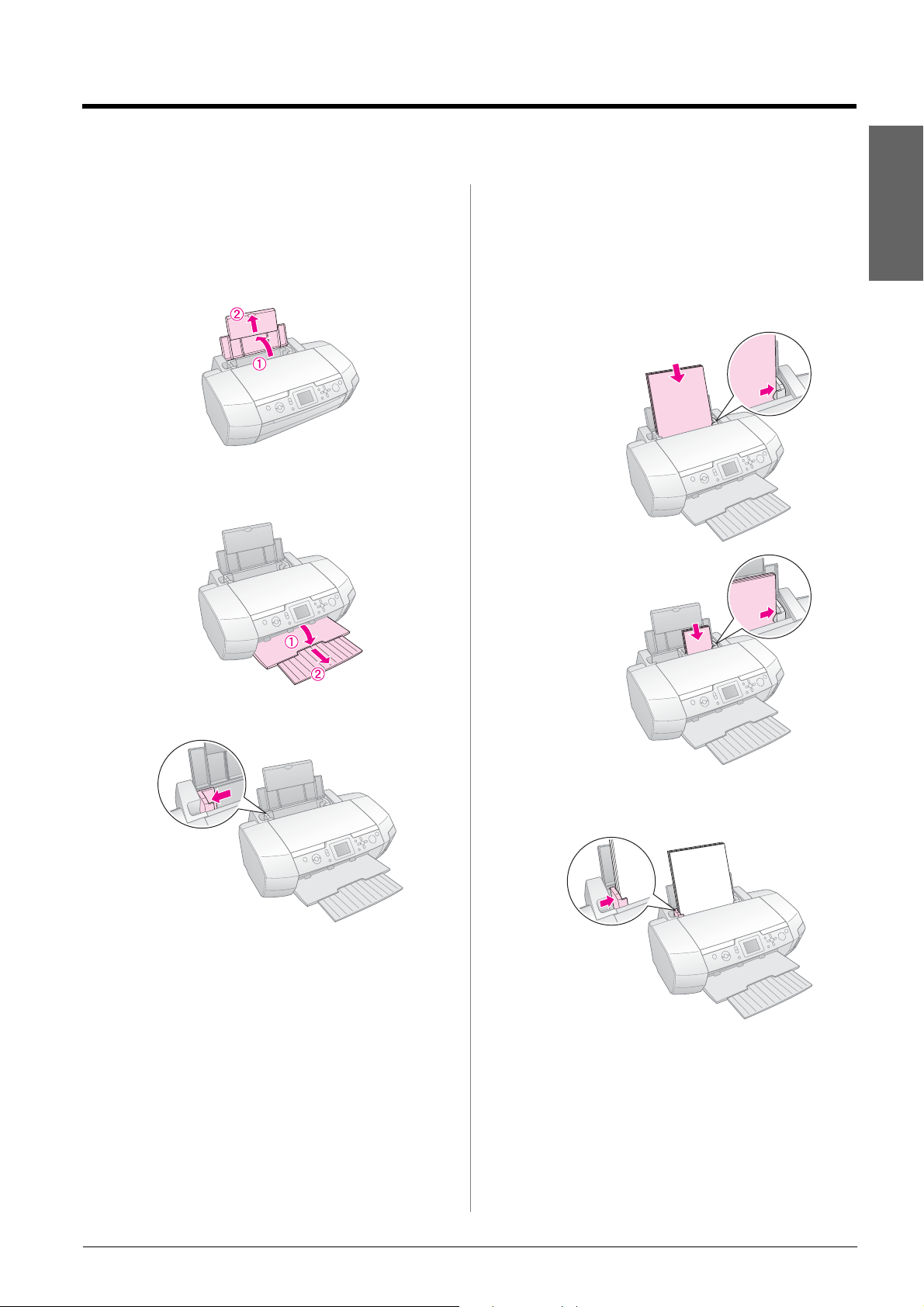
Kağıt Yükleme
Kağıt Besleyiciye Kağıt Yükleme
Kağıt yüklemek için aşağıdaki adımları uygulayın.
1. Kağıt desteğini açın ve sonra uzantıyı dışarı
doğru kaydırın.
2. Çıktı tepsisini aşağı doğru indirin ve uzantıyı dışarı
doğru kaydırın.
5. Kağıdı yazdırılabilir tarafı yukarı bakacak ve kağıt
besleyicinin sağ tarafına yaslanacak şekilde yükleyin.
Kağıt destesini tırnakların arkasına yerleştirin ve sol
kenar kılavuzunun iç kısmındaki c ok işaretinin altına
girdiğinden emin olun. Yatay yazdırma yapılacak olsa
bile kağıtları kağıt besleyiciye her zam an önce kısa
kenarlarından yükleyin.
A4
10 × 15 cm (4 × 6 inç),
13 × 18 cm (5 × 7 inç)
ve A6
Türkçe
3. Kenar kılavuzunu sola kaydırın.
4. Kağıtları havalandırın ve düz bir yüzeye hafifçe
vurarak kenarlarını hizalayın.
6. Kenar kılavuzunu kağıdın sol kenarına yaslanacak
şekilde kaydırın, ancak çok fazla sıkıştırmayın.
Kağıt Yükleme 7

Her kağıt türü için yükleme kapasitesi aşağıdaki gibidir.
Ortam Türü Yükleme
Kapasitesi
Epson Photo Quality Ink Jet Paper
Epson Premium Ink Jet Plain Paper
Plain paper
Epson Bright White Ink Jet Paper En çok 80 sayfa
Epson Premium Glossy Photo Paper
Epson Premiu m Semigloss Photo Paper
Epson Photo Paper
Epson Economy Photo Paper
Epson Matte Paper-Heavyweight
Epson Ultra Glossy Photo Paper
Epson Photo Stickers
Epson I ron-on Cool Peel Tr ansfer Paper
Not:
❏ Kağıdın tam olarak çıkabilmesi için yazıcının önünde yeterli
alan bırakı n.
❏ Y atay r esimler bastırırken bile kağıdı her zaman kağıt besley iciy e
kısa kenarı önce girecek şekilde yükleyin.
❏ Kağıt destesinin sol kenar kılavuzunun iç kısmındaki
En çok 100 sayfa
En çok 20 sayfa
Bir defada bir sayfa
c ok işaretinin altına sığdığından emin olun.
❏ CD/DVD tepsisinin yazıcı da takılı olmadığından ve
CD/DVD kılavuzunun yukarıda olduğundan emin olun.
Çıktılarınızı Saklama
Gereken özen g österilirse yazıcınız dan aldığınız f otoğraflar
yıllarca özgün durumlarını korur. Yazıcınız için tasarlanan
özel Epson mürekkepleri, Epson kağıtlarıyla birlikte
kullanıldığında ve gereken şekilde sergilendiğinde veya
saklandığında ışığa karşı daha fazla dayanıklılık gösterecek
şekilde g eliştirilmiştir.
Geleneksel fotoğraflar için de geçerli olduğu gibi gereken
özenin gösterilmesi renk değişimlerini en aza indirecek ve
fotoğrafların ömrünü uzatacaktır.
■ Epson, çıktıların nem, sigara dumanı ve yüksek ozon
seviyeleri gibi atmosferi kirleten maddelere karşı
korunması için cam veya koruyucu plastik içeren
çerçevelere konulmasını önerir.
■ Tüm fotoğraflar gibi bu fotoğrafları da yüksek
sıcaklık ile nemden ve doğrudan güneş ışığından
korumanız gerekir.
■ Epson, çıktıların doğru saklama yöntem i olarak çoğu
kam era mağazasında bulabileceğiniz asitsiz kılıflar
içine yerleştirilerek fotoğraf albümünde veya plastik
kutuda saklanmasını önerir.
Kağıdın ambalajında yer alan diğer saklama ve sergileme
amaçlı talimatlara uyun.
8 Kağıt Yükleme

Yazdırılacak Görüntülere Erişme
Bellek Kartını Takma
Önlemler:
❏ Bellek kartını kartı n üstü sağ tarafa bakacak şekilde, resimde
gösterildiği gibi takın.
❏ Bellek kartı nın burada gösterilenin dışında başka bir şekilde
takılması yazıcının, bellek kartının veya her ikisinin de zarar
görmesine neden olabilir.
❏
Bir defada yalnı zca tek bir bellek kartı türü nü kull anın . Başka türde
bir bellek kartı takmadan önce yüklediğiniz bellek kartı nı çıkarın .
❏ Statik elektriğe karşı korumak için bellek kartı çalışırken bellek
kartı yuvasının kapağını kapatın. Bellek kartına yazıcının içinde
takılıyken dokunmanız durumunda yazıcı düzgün çalışmayabilir.
❏ Memory Stick Duo, Memory Stick PRO Duo, miniSD card
ve MagicGate Memory Stick Duo’yu yüklemeden önce kartla
birlikte verilen bağdaştırıcıyı takın.
Bellek Kartını Takma
1. Yazıcınızı açmak için P On (Açık) düğmesine basın.
2. Bellek kartı yuvasının kapağını açın.
3. Bellek kartını aşağıda gösterildiği şekilde ilgili yuvaya
gidebildiği yere kadar iterek takın. Yerine oturduğunda
kart ışığı yanar.
CompactFlash/
Microdrive
4. Bellek kartı yuvasının kapağını kapatın.
Kısa bir süre sonra yazıcı kartınızdaki görüntüleri
okur ve kaç tane olduğunu sayar. Bu işlem bittiğinde
görüntüleriniz yazdırma işlemine hazırdır
(bkz. sayfa 11).
Bellek kartını çıkarma
Kart ışığının yanıp sönmediğinden emin olun ve ardından
kartı yuvadan düz bir şekilde çekerek çıkarın.
c Dikkat:
Kart ı şığı yanıp sönerken kartı çıkarmayın; aksi halde kartı nızdaki
görüntüleri kaybedebilirsiniz.
Harici Bir Aygıta Bağlantı
Bir USB kablosuyla MO sürücüsü, CD-R sürücüsü
veya USB flash sürücüsü gibi harici aygıtları yazıcıya
bağlayabilirsiniz.
Bluetooth Fotoğraf Yazıcı Bağdaştırıcısı kullanarak
yazdırma ile ilgili ayrıntılı bilgi için ekran Kullanım
Kılavuzu’na bakın.
Not:
USB kablosuyla bağlanabilen tüm aygıtlar desteklenmez.
Ayrı ntılı bilgi için bölgenizdeki Müşteri Desteği’ne başvurun.
Türkçe
Memory Stick/
Memory Stick PRO/
Memory Stick Duo*/
Memory Stick PRO Duo*/
MagicGate Memory Stick/
MagicGate Memory Stick Duo*/
SD Card/
miniSD card*/
MultiMediaCard
xD-Picture Card/
xD-Picture Card Type M/
SmartMedia
*Bağdaştırıcı gerekir.
Bağlama
1. Bellek kartlarını yazıcıdan çıkarın.
Not:
Yazıcıda kart bırakırsanı z, görüntüler kameranı z v eya
depolama sürücüsü yerine karttan okunur.
2. Depolama aygıtınızın USB kablosunu yazıcının
önündeki EXT I/F U SB bağlantı noktasına bağlayın.
bellek kartı ışığı
Yazdırılacak Görüntülere Erişme 9
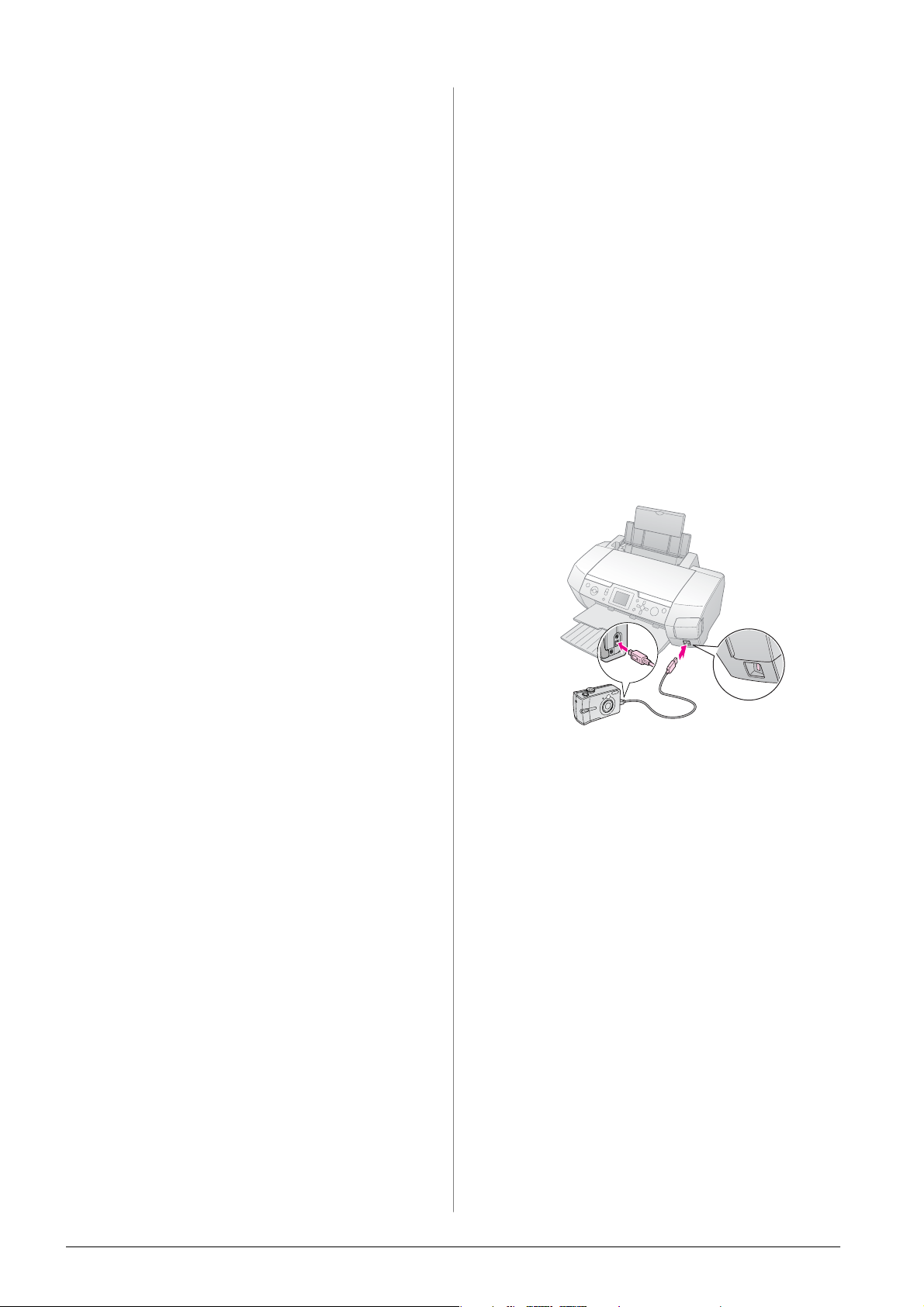
3. Yazıcıyı ve depolama aygıtınızı açın.
Kısa bir süre sonra yazıcı kartınızdaki görüntüleri
okur ve kaç tane olduğunu sayar. Bu işlem bittiğinde
görüntüleriniz yazdırma işlemine hazırdır
(bkz. sayfa 11).
Doğrudan Dijital Kameradan
Yazdırma
PictBridge ve USB DIRECT PRINT, dijital kam eranızı
yazıcıya bağlayarak fotoğraflarınızı yazdırmanızı sağlar.
Fotoğraflarınızı harici bir aygıta
kaydetme
Bilgisayarınız yoksa, kameranızın bellek kartındaki
fotoğrafları doğrudan yazıcınıza bağladığınız harici bir
aygıta kaydedebilirsiniz. Bu şekilde bellek kartınızdaki
görüntüleri silebilir ve özgün fotoğraflarınızı kaybetmeden
yeniden kullanabilirsiniz. Fotoğraflarınızı Zip diske,
CD-R’ye, DVD-R’ye veya thumb sürücüye kaydetmek
için aşağıdaki adımları uygulayın:
Not:
Epson hiçbir kameranın veya sürücünün uyumluluğunu garanti
etmez. Kameranız veya sürücünüz konusunda şüpheniz varsa
bağlayarak uyumluluğunu deneyebilirsiniz. Uyumlu değilse
karşınıza bağlı aygıtın kullanılamadığını belirten bir ekran çıkar.
1. Yazıcının açık olduğundan ve yedeklemek istediğiniz
bellek kartının yazıcıya takıldığından emin olun.
2. CD-R/RW veya Zip sürücü kullanıyorsanız, gerekirse
aygıtı elektrik prizine takın.
3. Sürücünüzün USB kablosunu yazıcının önündeki
EXT I/F USB bağlantı noktasına bağlayın
(bkz. sayfa 9).
Bağlama ve Yazdırma
1. Yazıcınızın bir bilgisayardan yazdırmadığından
emin olun.
2. Bellek kartının takılı olduğundan emin olun.
3. Yazıcıyı açın ve kullanmak istediğiniz kağıt türünü
yükleyin. (bkz. sayfa 7)
4. Yazdırma ayarını yapmak için yazıcının kontrol
panelini kullanın. (örn. Paper Type (Kağıt Türü),
Paper Size (Kağıt Boyutu) ve Layout (Düzen))
5. Dijital kamerayı açın ve ardından yazıcıyı ve dijital
kamerayı USB kablosuyla bağlayın.
4. Yazıcıdaki q Setup (Ayar) düğmesine basın.
5. Backup’ı (Yedekle) vurgulu hale getirmek için
u veya d düğmesine ve ardından r düğm esine basın.
6. OK (Tamam) düğmesine basın. “Starting backup”
(Yedekleme başlatılıyor) mesajını gördüğünüzde
yedekleme işlemini başlatmak için OK (Tam am)
düğmesine yeniden basın. Yazıcı ekranındaki ek
talimatları uygulamanız gerekebilir. Kartınızdaki tüm
fotoğraflar harici depolama sürücünüze kopyalanır.
Bu işlem fotoğraf sayısına bağlı olarak birkaç
dakika sürebilir.
Not:
❏ Bilgisayardan yazıcıya yazdı rı rken yedekleme yapmayın.
❏ Bilgisayar yazıcı daki bellek kartına erişirken harici depolama
sürücüsünü bağlamayın.
❏ CD-R’ye yaz ma biçimi çoklu otu rumdur ( Mod 1) ve dosya sistemi
ISO 9660’dır. ISO 9660 dosya sistemi nedeniyle 8 veya daha
fazla sayıda klasör seviyesi bulunan bellek kartı içeriği CD-R’ye
kopyalanamaz.
❏ CD-R’de klasör ve dosya adları için kullanılabilen karakterler
büyük harfler ve alt çizgi işaretidir (_). CD-R’ye yedekleme
sırasında diğer karakterler alt çizgi işaretiyle değiştirilir.
6. Yazdırmak istediğiniz fotoğrafı seçmek için dijital
kamerayı kullanın. Dijital kamera ayarları genellikle
yazıcı ayarlarından öncelikli olduğundan istediğiniz
ayarı dijital kam erada yapın.
7. Dijital kameradan yazdırın.
Not:
❏ Y azıcı ya dijital kamera bağlanmadan önce veya bağlıyken
yedekleme yapmayın.
❏ Yazıcının teknik özellikleri yüzünden dijital kameranızdaki
ayarlardan bazıları çıktı ya y ansıtılmayabilir.
❏ Dijital kameranın türüne bağlı olarak DPOF bilgileri içeren
görüntüler CD/DVD yazdırmada kullanılamayabilir.
10 Yazdırılacak Görüntülere Erişme
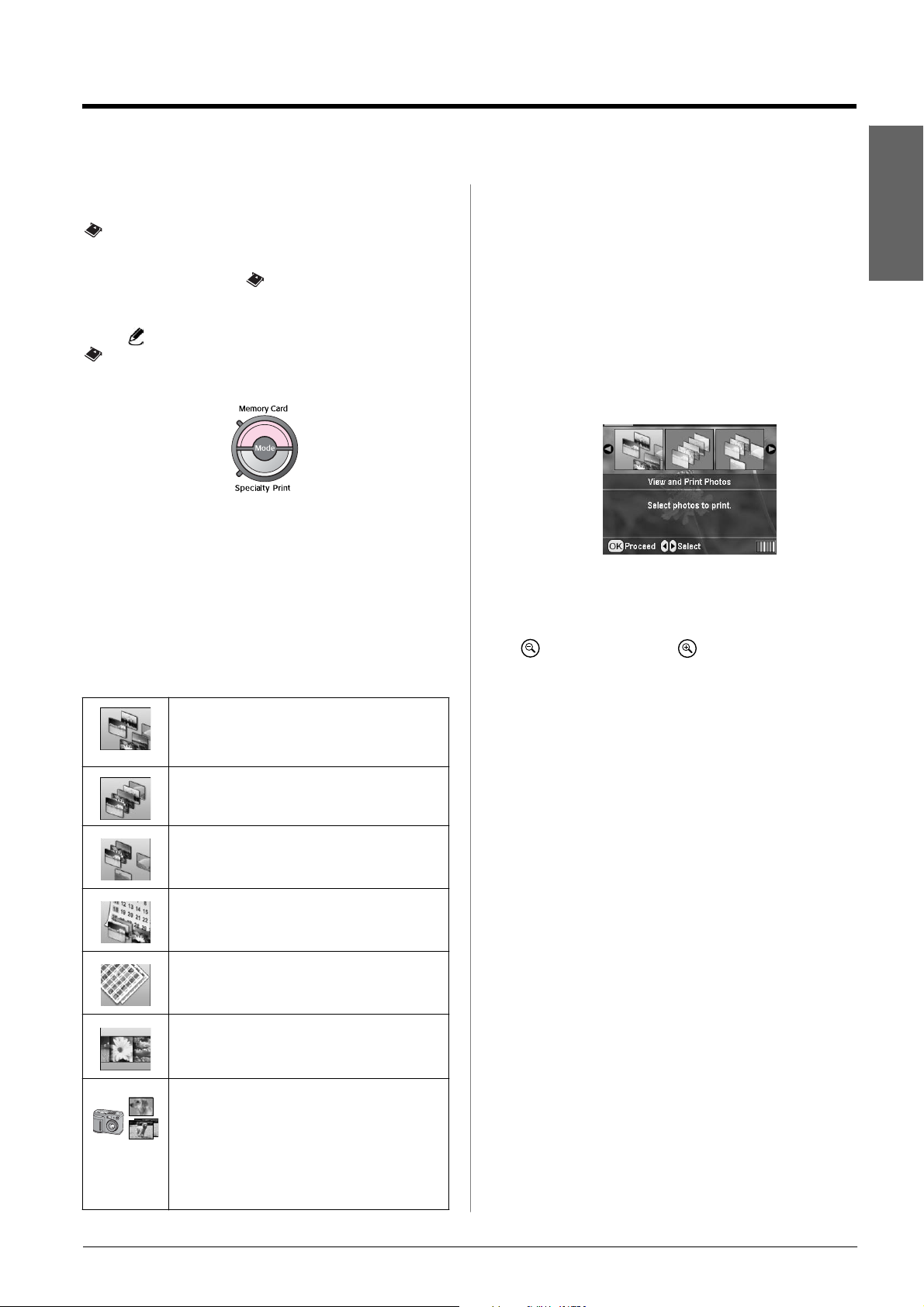
Fotoğraf Yazdırma
Fotoğraf Yazdırmaya Giriş
Memory Card (Bellek Kartı) modunda fotoğrafları
farklı düzenlerde yazdırabilirsiniz.
Baş lam adan önce yaz ıcın ın
modunda olduğundan emin olun (Memory Card
(Bellek Kartı) modu ışığı yanar durumdadır).
Yazıcı Spe cialty Print (Özel Yazdırma) modundaysa,
Memory Card (Bellek Kartı) modunu seçmek için
Memory Card (Bellek Kartı) düğmesine basın.
Mod, varsayılan olarak fotoğrafları 10 x 15 cm (4x6 inç)
Premium Glossy Photo Paper’a Borderless (Kenarlık Yok)
yazdıracak şekilde ayarlanmıştır.
İlk ekran, hangi fotoğrafların yazdırılacağını seçmenizi sağlar.
Bir sonraki t abloda r düğ mesine basarak fotoğrafların n asıl
seçileceğini ve yazdırılacağını belirleyebilirsiniz.
İsteğe bağlı ayar bilgileri için bkz. “Fotoğraf Yazdırma
Seçenekleri” sayfa 19.
View and Print Photos (Fotoğrafları Görüntüle
ve Yazdır): Birden çok fotoğraf seçerek
her birinden tek veya birden çok kopya
yazdırabilirsiniz (sayfa 11).
Print All Photos (Tüm Fotoğrafları Yazdır):
Bellek kartınızdaki tüm fotoğrafları
yazdırabilirsiniz (sayfa 12).
Print Range of Photos (Belirli Bir Aralıktaki
Fotoğrafları Y azdır): Bell ek kartı nı zda bir f otoğraf
aralığı seçebilirsiniz (sayfa 12).
Print by Date (Tarihe Göre Yazdır):
Fotoğrafları
istediğiniz fotoğrafları seçebilirsiniz (sayfa 12 ).
Print Index Sheet (Dizin Sayfası Yazdır):
Bellek kartınızda saklanan tüm fotoğrafların küçük
resim görünümünü yazdırabilirsiniz (sayfa 13).
Memory Card
çekildikleri tarihe göre arayabilir ve
(B ellek Kart ı
Çok sayıda fotoğraf yazdırma
(View and Print Photos)
Türkçe
(Fotoğrafları Görüntüle
)
ve Yazdır)
Aşağıdaki örnekte tek bir fotoğrafın kenarlık içermeyecek
şekilde nasıl yazdırılacağı gösterilmektedir.
1. İlk ekranda View and Print Photos’u (Fotoğrafları
Görüntüle ve Yazdır) vurgulu hale getirmek için l veya
r
düğm esine ve ardından OK (Tamam) düğmesine basın.
2. Yazdırılacak fotoğrafı seçmek için l veya
r düğmesine basın.
Not:
Zoom out (Küçült) veya Zoom in (Büyüt) düğmesine
basarak fotoğrafların görünümünü değiştirebilirsiniz.
3. Söz konusu fotoğraf için kopya sayısını seçmek üzere
(en çok 99) u veya d düğmesine basın.
4. Ek fotoğraflar için 2. ve 3. adımları yineleyin.
5. Kağıt ayarlarını yapın. Bkz. “Kağıt ve Düzen
Ayarlarını Yapma” sayfa 19.
Yazıcı, varsayılan olarak 10 x 15 cm (4x6 inç) Premium
Glossy Photo Paper’a Borderless (Kenarlık Yok)
yazdıracak şekilde ayarlanmıştır.
Not:
OK (Tamam) düğmesine basarak yazdırma ayarları nı
onaylayabilirsiniz.
6. Yazdırma işlemini başlatmak için x Start (Başlat)
düğm esine basın.
Play Slide Show (Slayt Gösterisi Oynat):
Bellek kartınızdaki tüm fotoğrafları slayt gösterisi
gibi sırayla görüntüleyebilirsiniz.
Camera-selected DPOF Photos (Kamera
tarafından seçilen DPOF Fotoğrafları):
özelliğini kullanarak dijital kameranı zda
DPOF
önceden seçtiğiniz bir fotoğraf grubunu
yazdırabilirsiniz. Bu seçenek varsayı lan olarak
görüntülenir ve yalnı zca fotoğraflar DPOF özelliği
kullan ılarak seçildiğinde kullan ılabilir. (Bkz. “DPOF
Ayarlarını Kullanarak Yazdırma” sayfa 13.)
Fotoğraf Yazdırma 11
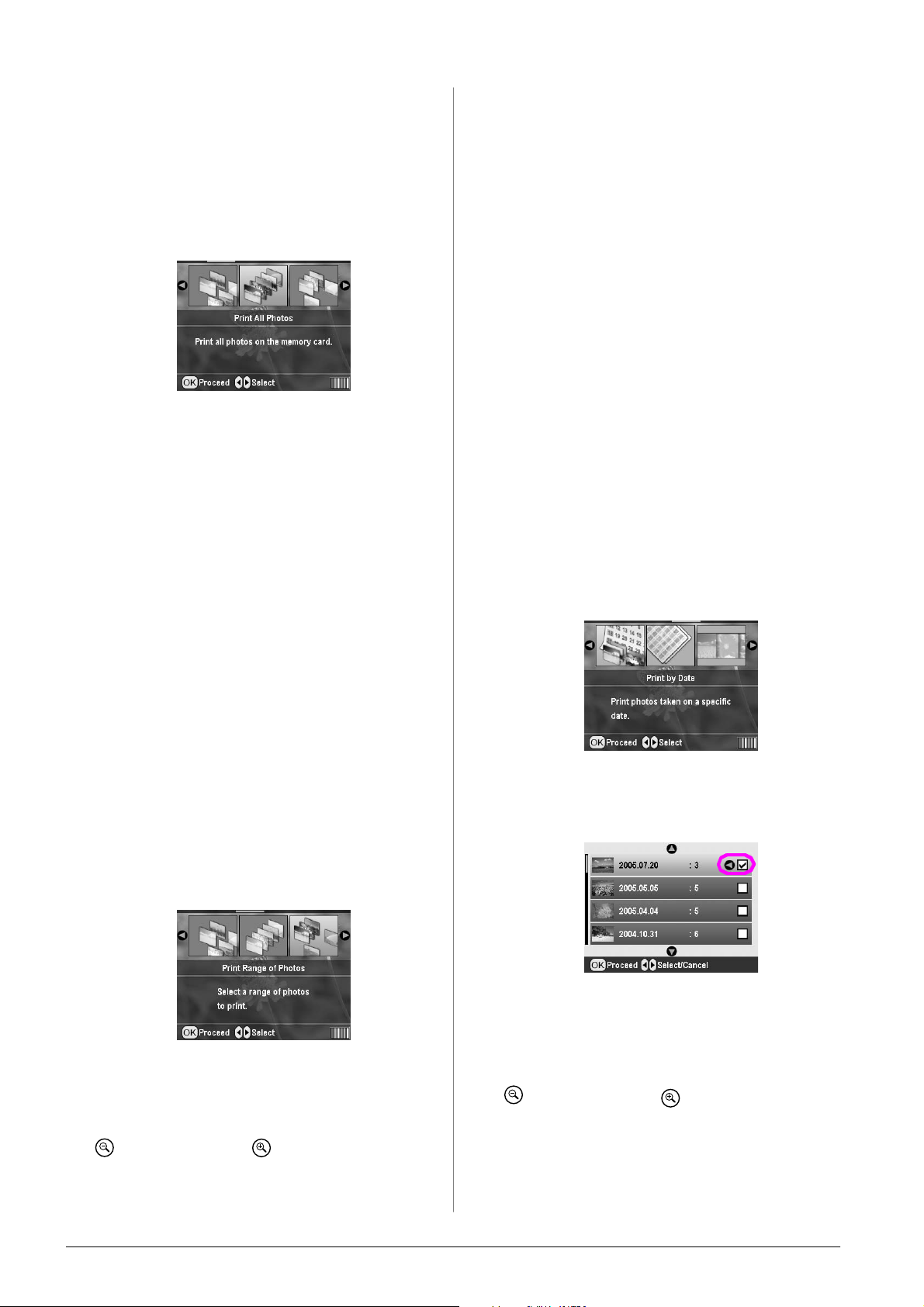
Tüm fotoğrafları yazdırma
(Print All Photos)
(Tüm
1. İlk ekranda Print All Photos’u (Tüm Fotoğrafları
Fotoğrafları Yazdır)
Yazdır) vurgulu hale getirm ek için l veya r düğm esine
ve ardından OK (Tamam) düğmesine basın.
3. Son fotoğrafı seçmek için l, r, u veya d düğm esine
basın. Ardından OK (Tamam) düğmesine basın.
4. Kopya say ısını seçm ek için u veya d düğmesine basın.
5. Kağıt ayarlarını yapın. Bkz. “Kağıt ve Düz en
Ayarlarını Yapma” sayfa 19.
Yazıcı, varsayılan olarak 10 x 15 cm (4x6 inç) Premiu m
Glossy Photo Paper’a Borderless (Kenarlık Yok)
yazdıracak şekilde ayarlanmıştır.
Not:
OK (Tamam) düğmesine basarak yazdırma ayarlarını
onaylayabilirsiniz.
6. Yazdırma işlemini başlatmak için x Start (Başlat)
düğmesine basın.
2. Kopy a sayısını seçmek için u veya d düğmesine basın.
3. Gerekirse kağıt ayarlarını yapın. Bkz. “Kağıt ve Düzen
Ayarlarını Yapma” sayfa 19.
Yaz ıcı, varsayılan olarak 10 x 15 cm (4x6 inç) Premium
Glossy Photo Paper’a Borderless (Kenarlık Yok)
yazdıracak şekilde ayarlanmıştır.
Not:
OK (Tamam) düğmesine basarak yazdırma ayarları nı
onaylayabilirsiniz.
4. Yazdırma işlemini başlatmak için x Start (Başlat)
düğm esine basın.
Belirli bir aralıktaki fotoğrafları
yazdırma (Belirli Bir Aralıktaki
Fotoğrafları Yazdır)
Kameranızın bellek kartında ardışık bir fotoğraf aralığı
(veya sırası) seçmek için aşağıdaki adımları izleyin.
1. İlk ekranda Print Range of Photos’u (Belirli Bir
Aralıktaki Fotoğrafları Yazdır) vurgulu hale getirmek
için l veya r düğmesine ve ardından OK (Tamam )
düğm esine basın.
Fotoğrafları tarihe göre
arayarak yazdırma
(Tarihe
Çekildikleri tarihi biliyorsanız, bu menüyü kullanarak
fotoğrafları kolayca bulabilir ve yazdırabilirsiniz.
1. İlk ekranda Print by Date’i (Tarihe Göre Yazdır)
vurgulu hale getirmek için l veya r düğm esine
ve ardın dan OK (Tamam) düğmesine basın.
2. İstediğiniz tarihi vurgulu hale getirmek için u veya
d
düğ mes ine v e ardın dan tari hi se çme k için r düğ m esine
basın. Seçimi kaldırmak için l düğmesine basın.
Göre Yazdır)
2. İlk fotoğrafı seçmek için l veya r düğmesine basın.
Ardından OK (Tamam ) düğm esine basın. Seçtiğiniz
fotoğraf mavi renkte vurgulu hale gelir.
Not:
Zoom out (Küçült) veya Zoom in (Büyüt) düğmesine
basarak fotoğrafların görünümünü değiştirebilirsiniz.
12 Fotoğraf Yazdırma
3. OK (Tamam) düğm esine basın.
4. İstediğiniz fotoğrafı seçmek için l veya
r düğmesine basın.
Not:
Zoom out (Küçült) veya Zoom in (Büyüt) düğmesine
basarak fotoğrafların görünümünü değiştirebilirsiniz.
5. Kopya say ısını seçm ek için u veya d düğmesine basın.
